电脑怎样更改默认浏览器
方法一:控制面板更改默认浏览器
1、 进入电脑桌面,找到并打开控制面板,点击“程序”
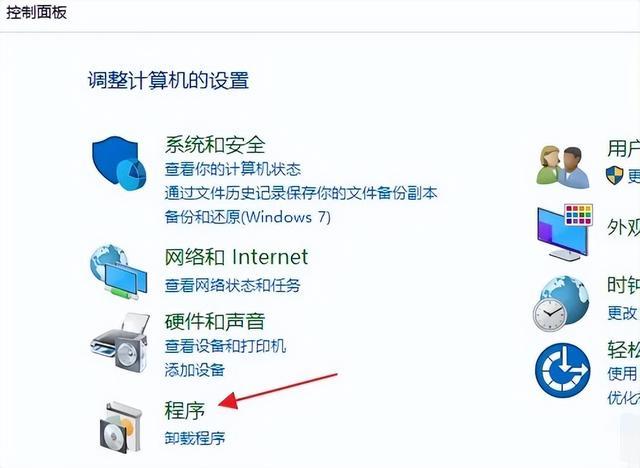
文章插图
2、 然后,在程序页面中,找到并点击“默认程序”
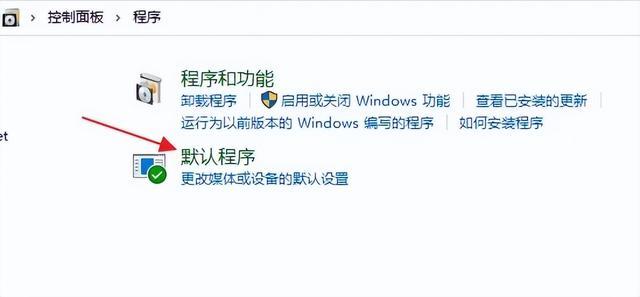
文章插图
3、 进入设置默认程序页面后,点击“设置默认程序”
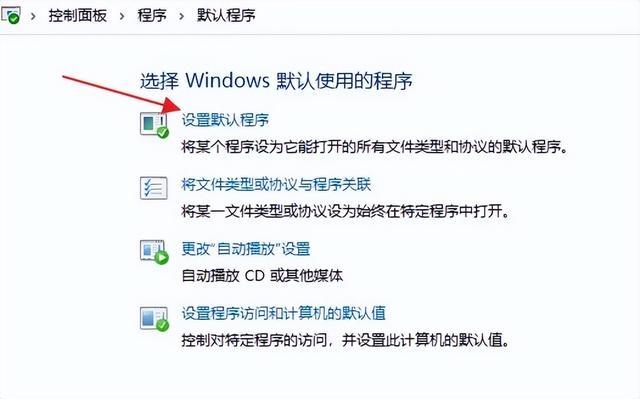
文章插图
4、 接着,就会弹出新的页面,你点击 Web 浏览器下方的 Internet Explorer,它就是电脑当前的默认浏览器
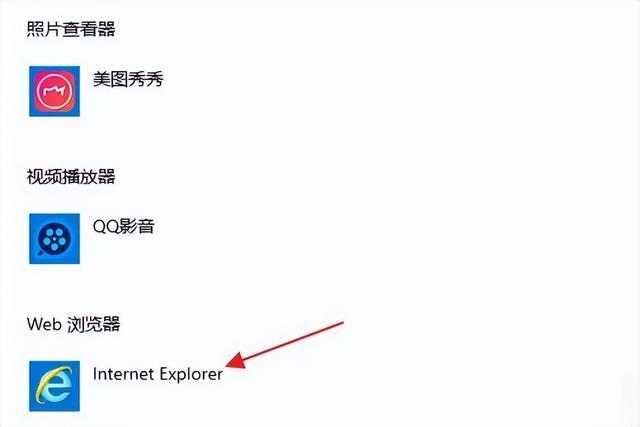
文章插图
5、 之后,弹出选择应用界面时,点击选择你想要设置的浏览器,比如说 Microsoft Edge
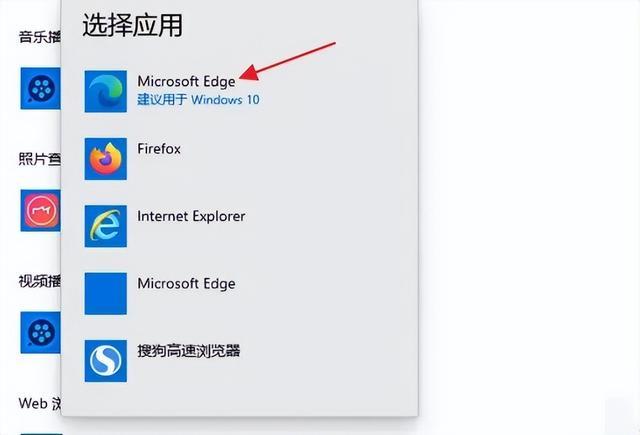
文章插图
6、 最后,你就可以更改电脑默认浏览器为 Microsoft Edge 浏览器了
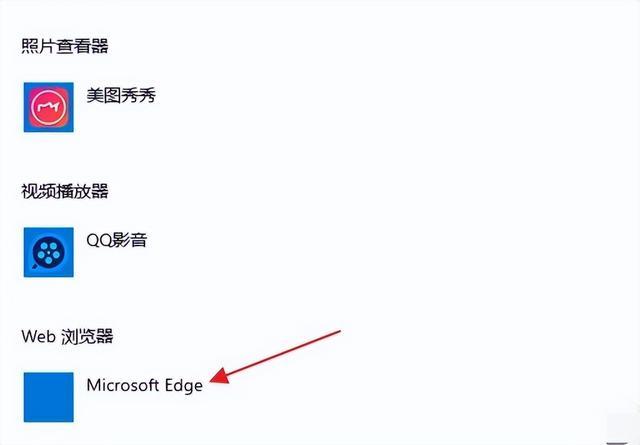
文章插图
方法二:设置面板更改默认浏览器
1、 点击系统开始菜单,选择打开设置页面
2、 如图所示,在设置界面中,点击选择应用
3、 然后,点击左侧默认应用,通过右侧页面来修改默认浏览器
4、 最后,默认应用中找到浏览器,点击浏览器图标即可点击选择喜欢的浏览器,将它设置为默认浏览器
方法三:浏览器面板更改默认浏览器
1、 一些电脑浏览器也会有设置默认浏览器的方法,比如说谷歌浏览器
2、 点击浏览器右上角的自定义及控制 Google Chrome,也就那三个点的“设置”图标
3、 接着,点击“默认浏览器”-“设为默认选项”,选择谷歌浏览器作为默认浏览器即可
【电脑浏览器如何设置 更改默认浏览器的方法】上面就是和电脑怎样更改默认浏览器相关的知识了 。所以,当电脑某些情况下需要同时安装多个浏览器使用时,为了方便指定浏览器打开网页,还是建议大家设置自己顺手的习惯的浏览器作为默认的使用,不然确实会影响到使用效率 。
- Windows系统关机的方法 笔记本电脑如何关机
- 打印机粉盒如何清零 m7400pro墨粉清零方法
- 2023年电脑显卡排行榜 移动端对比桌面端显卡天梯图
- 电脑没有网络怎么解决 插了网线连不上以太网
- 宽带无法上网的原因分析 家里没网络如何解决
- 谷歌浏览器改语言的技巧 谷歌浏览器怎么更改语言设置
- 旧手机数据如何导入到新手机 两台苹果手机一键换机
- 蜱虫叮咬后怎么处理 如何鉴别自己是否被咬了
- 笔记本电脑c盘哪些文件可以删除 电脑C盘的文件清理技巧
- 道光皇帝的儿子分别是谁 除了咸丰其他儿子结局如何
